美图秀秀怎么加五角星
1、第一步:打开美图秀秀软件,单击“美化图片”。
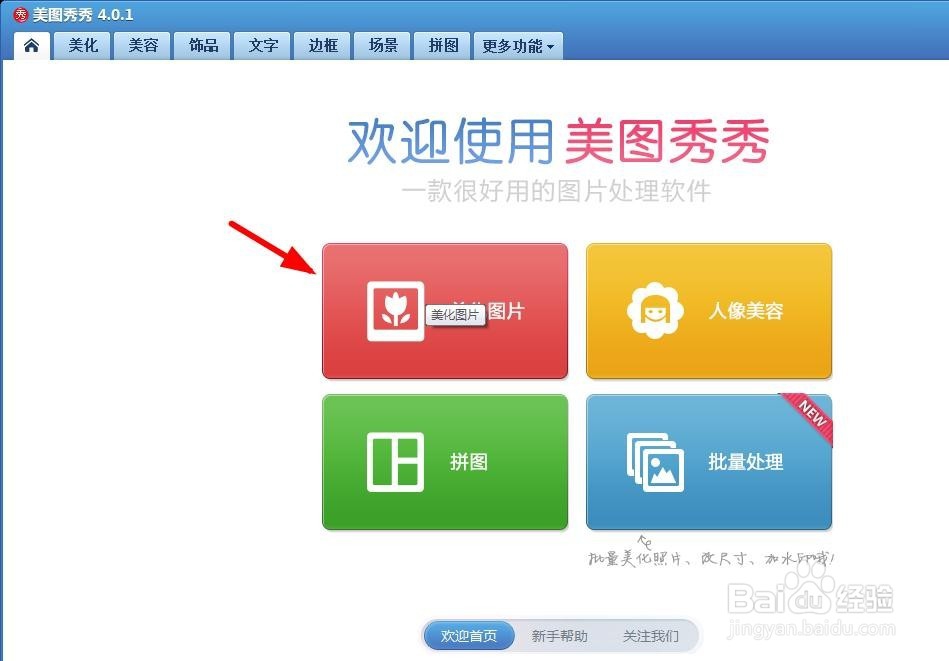
2、第二步:在美化图片界面,单击“打开一张图片”按钮。
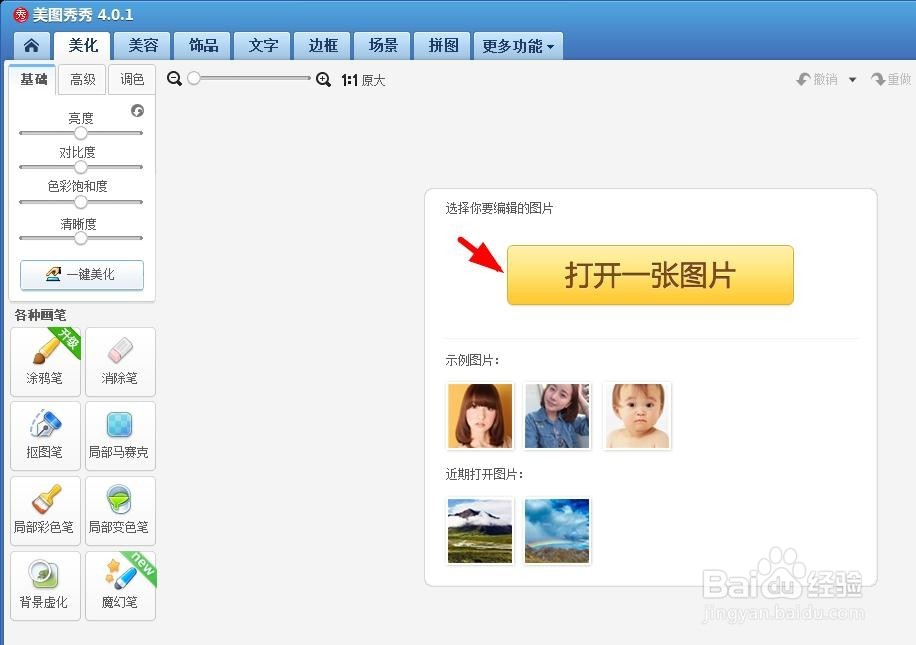
3、第三步:选择要加五角星的图片并打开。


4、第四步:单击选择左侧的涂鸦笔。
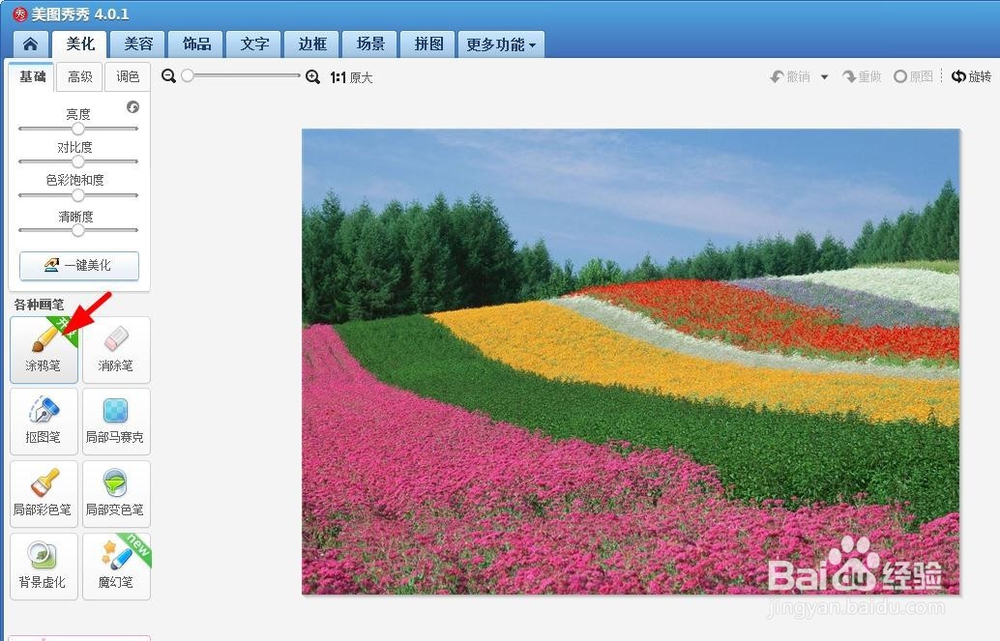
5、第五步:在涂鸦笔界面,切花至“形状”选项。

6、第六步:选择五角星并选取需要的颜色,在图片中画出一个五角星,单击“应用”按钮。
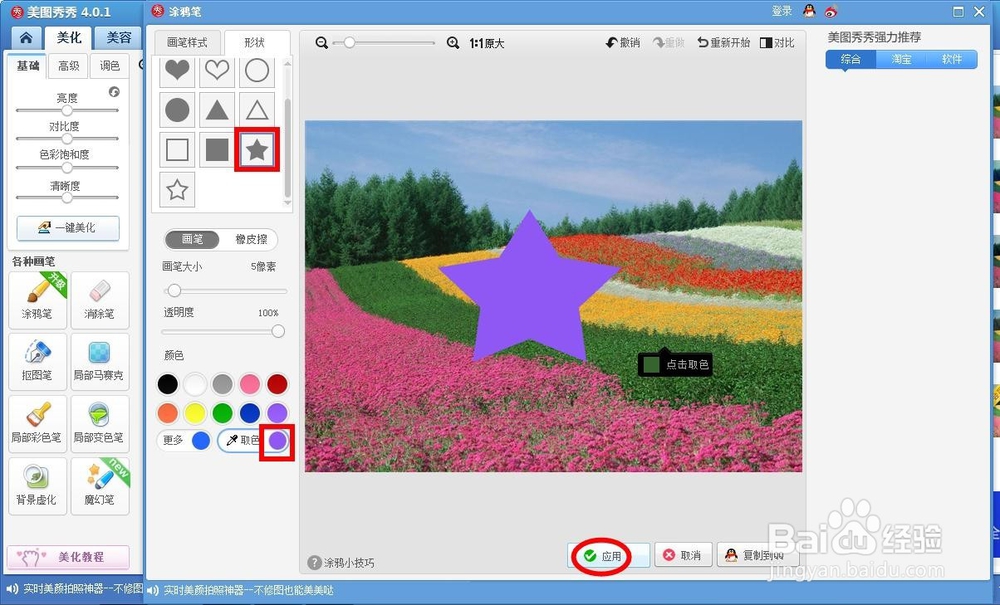
7、第七步:单击右侧“保存与分享”按钮,将图片保存至合适的位置,完成操作。
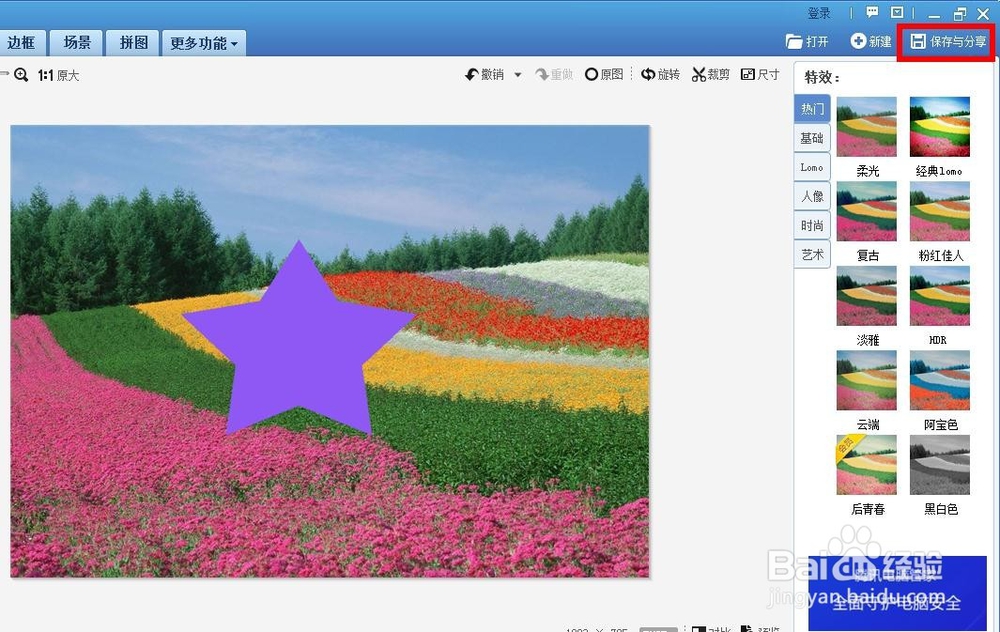
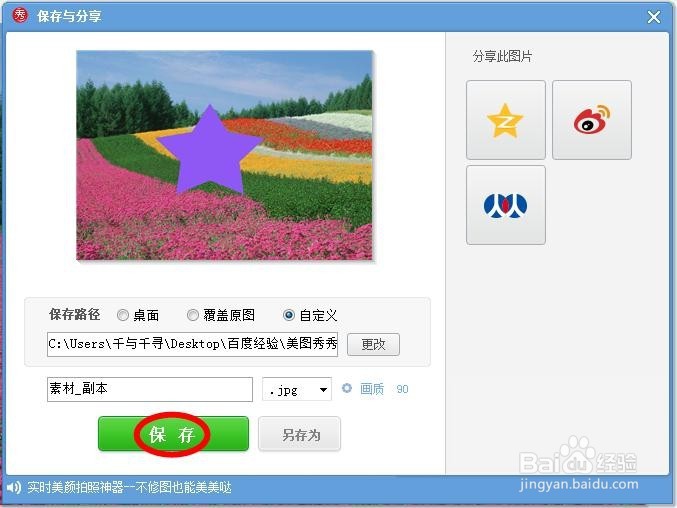
声明:本网站引用、摘录或转载内容仅供网站访问者交流或参考,不代表本站立场,如存在版权或非法内容,请联系站长删除,联系邮箱:site.kefu@qq.com。
阅读量:142
阅读量:156
阅读量:129
阅读量:144
阅读量:107